Suunto Ambit3 Peak 用户指南 - 2.5
路线
您可以在 Movescount 中创建路线,也可以导入通过其他服务创建的路线。
若要添加路线:
- 前往 www.movescount.com 并登录。
- 利用 Suuntolink 和随附的 USB 数据线同步 Suunto Ambit3 Peak 与 Movescount。
也可通过 Movescount 删除路线。
导航路线
您可以导航您在锻炼时录制的路线(请参阅记录行踪)。
提示:
此外,还可以按运动模式进行导航(请参阅 锻炼期间的导航)。
若要导航路线:
- 按 进入开始菜单。
- 使用 滚动至 Navigation(导航),然后按 进入。
- 使用 滚动至 Routes(路线),然后按 进入。 腕表先后显示已保存路线的数量和所有路线的列表。
- 使用 或 滚动至导航要使用的路线。使用 进行选择。
- 按 并选择Navigate(导航)。
或者,也可选择 View(查看)先预览路线和路线的海拔剖面图。 - 腕表将显示所选路线上的所有航点。使用 或 来滚动至希望用作起点的航点。使用 来接受。
- 如果所选航点位于路线中间,Suunto Ambit3 Peak 将提示选择导航的方向。按 选择 Forwards(向前)或按 选择 Backwards(向后)。 如果将首个航点选为起点,Suunto Ambit3 Peak 将向前导航路线(从第一个航点至最后一个航点)。如果选择最后一个航点作为起点,Suunto Ambit3 Peak 将向后导航路线(从最后一个航点至第一个航点)。
- 如果是首次使用指南针,则需要校准(请参阅校准指南针)。激活指南针后,腕表开始搜索 GPS 信号并在获取信号后显示 GPS found(找到 GPS)。
- 开始导航至路线上的第一个航点。接近航点时,腕表将通知您,同时自动开始导航至路线上的下一航点。
- 接近路线上的最后一个航点时,腕表将通知您已抵达目的地。
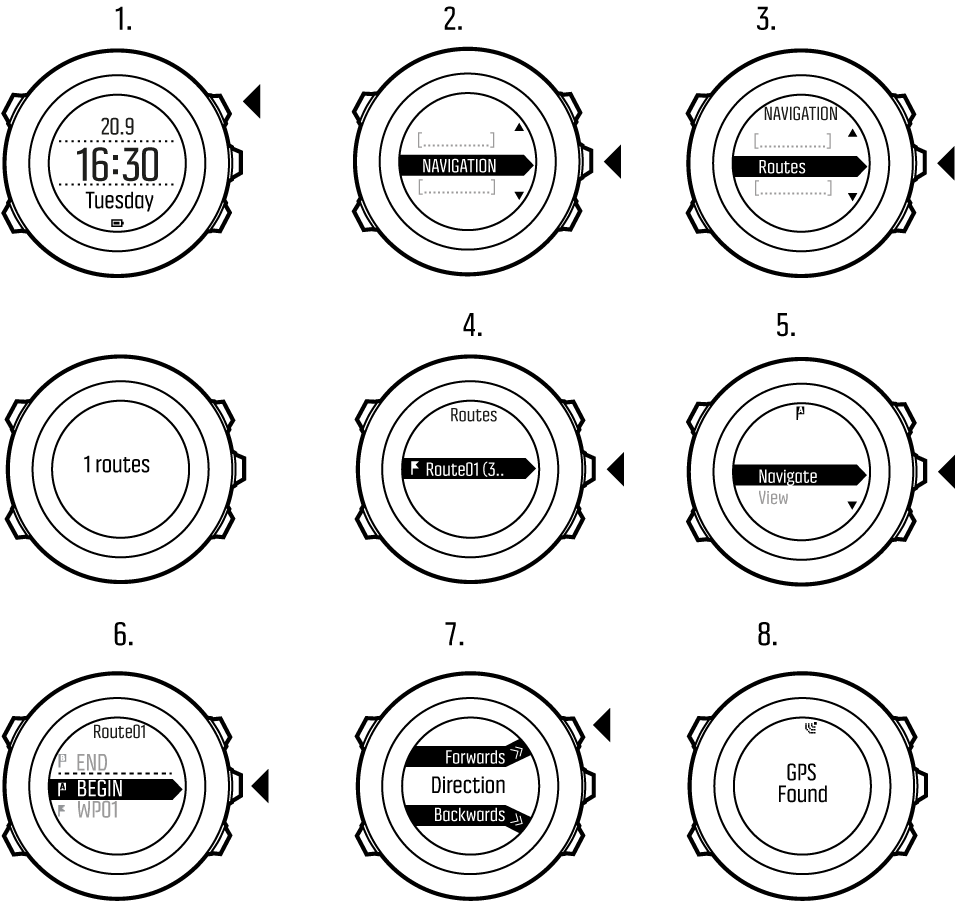
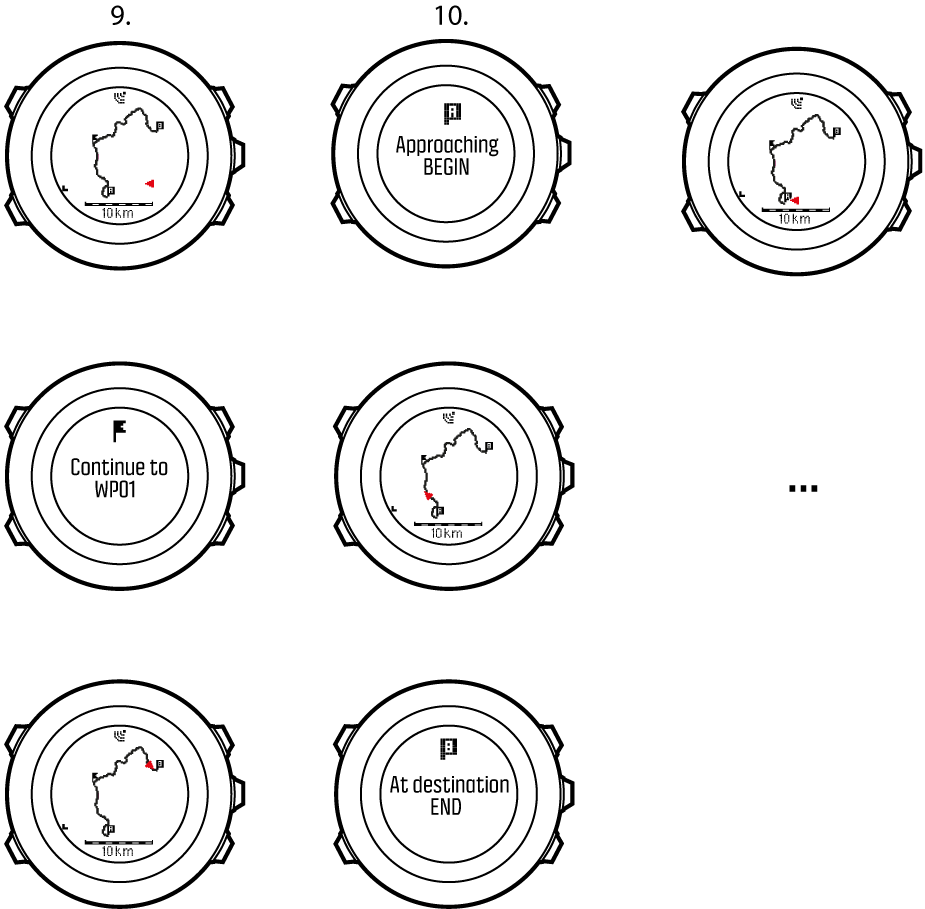
若要跳过路线上的某一航点:
- 在导航路线时,按住 来进入选项菜单。
- 按 选择 Navigation(导航)。
- 使用 滚动至 Skip waypoint(跳过航点),然后按 选择。腕表将跳过该航点,开始直接导航至路线上的下一航点。
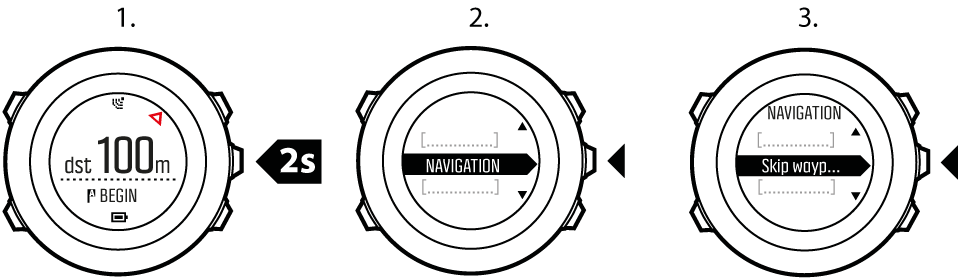
导航期间
在导航期间,按 可滚动浏览以下视图:
- 显示整条路线的完整行踪视图
- 路线的放大视图可在 常规 » 地图 下的腕表菜单中更改地图方向。
- 前方朝上:前进方朝上显示放大地图。
- 正北朝上:正北方朝上显示放大地图。
- 航点导航视图
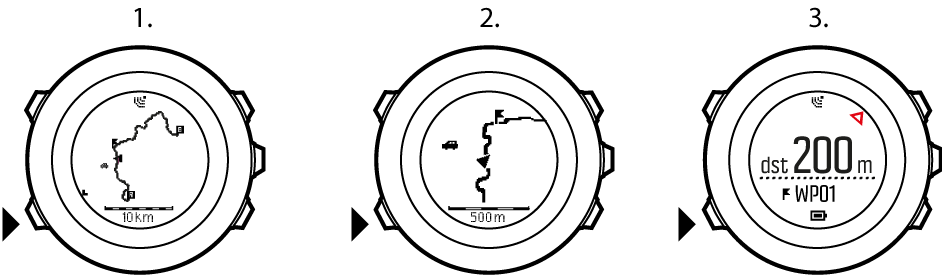
完整行踪视图
完整的行踪视图将显示以下信息:
- (1) 箭头指明当前位置,并指向前进方向。
- (2) 路线上的下一航点
- (3) 路线上的第一个和最后一个航点
- (4) 以图标形式显示最近的 POI。
- (5) 显示完整行踪视图时所使用的比例
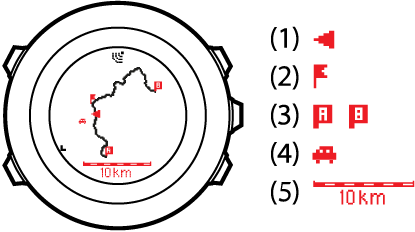
注释:
在完整行踪视图中,北方始终朝上。
航点导航视图
航点导航视图将显示以下信息:
- (1) 箭头,指向下一航点的方向
- (2) 与下一航点的距离
- (3) 前进方向上的下一航点

海拔剖面图视图
海拔剖面图模式视图显示以下信息:
- 累积上升
- 实时剖面图,垂直虚线显示当前位置
- 剩余上升
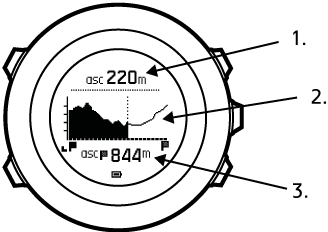
注释:
如果使用气压计或自动模式(请参阅 匹配模式和活动),应将高度-气压计设置设为高度计,以获得最佳海拔剖面图精确度。